Moschip MCS7810/7820/7840 칩셋용 드라이버입니다.
※ 적용 모델
모델명 |
설명 |
KW-880C |
USB 2.0 to 8-Port RS232 Serial Converter (Moschip MCS7840CV) |
※ 다운로드 링크
※ 다운로드 방법
-다운로드 링크의 파일명을 클릭하면 OneDrive 링크가 열립니다.
좌측 상단의 [다운로드]를 클릭해서 다운로드 합니다.
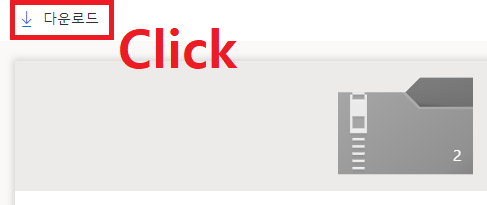
※ 설치방법(Windows 전용)
A. 설치 전 확인사항
[장치 관리자]를 열고, [기타 장치] 항목에 다음의 하드웨어 ID를 가진 장치가 인식되었는지 확인합니다.
(하드웨어 ID를 확인하는 방법은 확인하고자 하는 장치의 속성을 열고 '자세히' 탭에 있는 '속성' 드롭다운 메뉴에서 '하드웨어 ID' 항목을 클릭하면 확인 가능합니다.)
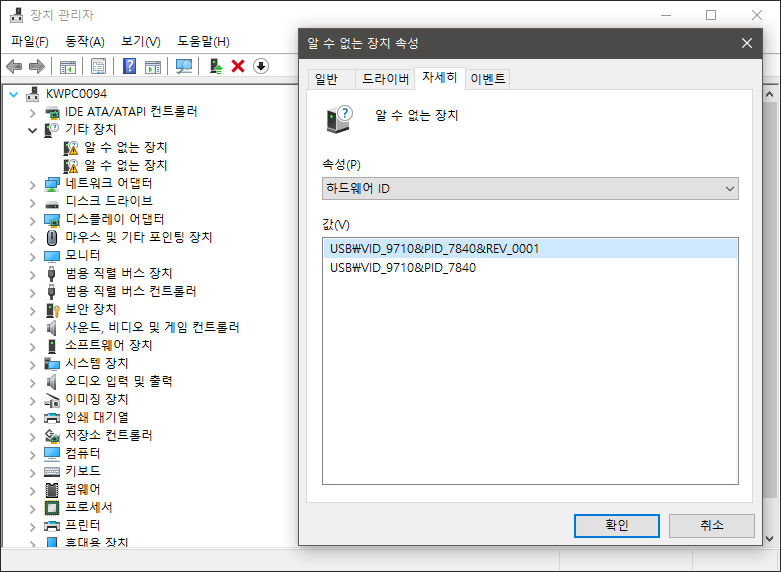
B. 설치 파일을 통한 직접 설치 (권장)
- Windows 10을 기준으로 설명되었습니다.(하위 OS에서는 명칭 등에 약간의 차이가 있을 수 있습니다.)
1) PC에 장치가 연결되어 있을 경우, 분리합니다.
-분리하지 않을 경우, 드라이버 설치 완료 이후 장치를 분리했다 다시 연결해야 정상적으로 인식됩니다.
2) 다운로드한 파일의 압축을 해제합니다.
3) 압축을 해제한 폴더 내에 있는 [MSSetup_QUADPORT.exe] 파일을 실행합니다.
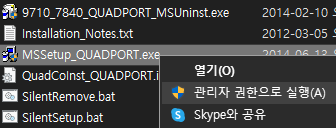
-Windows Vista 이상의 OS에서는 [관리자 권한으로 실행]하시기 바랍니다.
-Windows XP의 경우 관리자 계정(Administrator)으로의 로그인이 필요할 수도 있습니다.
4) 설치 프로그램이 실행되면, 좌측 하단의 [Install] 버튼을 클릭합니다.
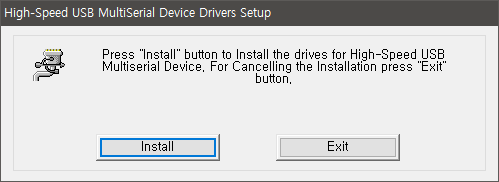
5) 드라이버 설치가 진행됩니다.
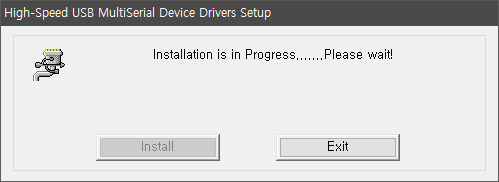
6) 설치가 완료되면 다음과 같이 설치 완료 메시지가 뜹니다.
[Exit]을 클릭하여 설치 프로그램을 종료합니다.
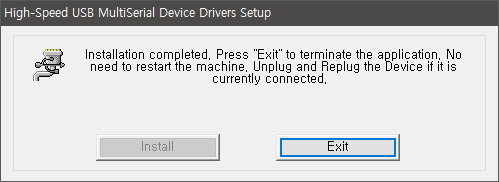
7) PC에 장치를 연결합니다.
드라이버가 설치되었으므로 자동으로 인식됩니다.
8) 설치가 정상적으로 완료된 경우, [장치 관리자]에 다음과 같은 장치들이 인식되는 것을 확인할 수 있습니다.

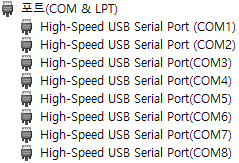
-각 장치의 하드웨어 ID는 다음과 같습니다.
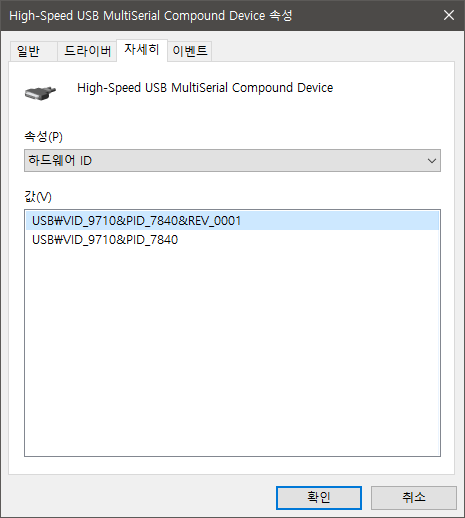
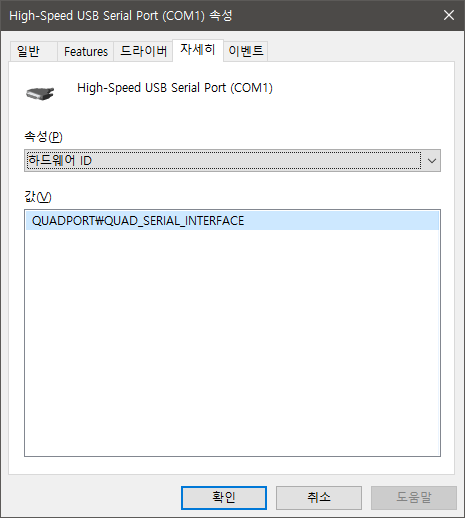
C. 장치 관리자를 통한 수동 설치
1) [장치 관리자]를 열고, [기타 장치]의 [알 수 없는 장치]를 엽니다.(단, A 항목에서 '하드웨어 ID'를 확인했을 때 일치해야만 합니다)
[드라이버] 탭의 '드라이버 업데이트'를 클릭합니다.
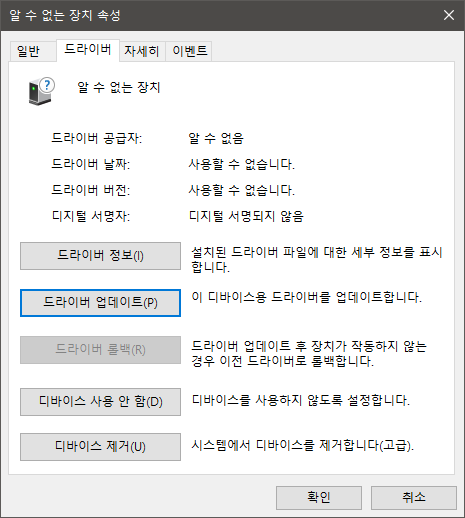
2) '내 컴퓨터에서 드라이버 찾아보기'를 클릭합니다.
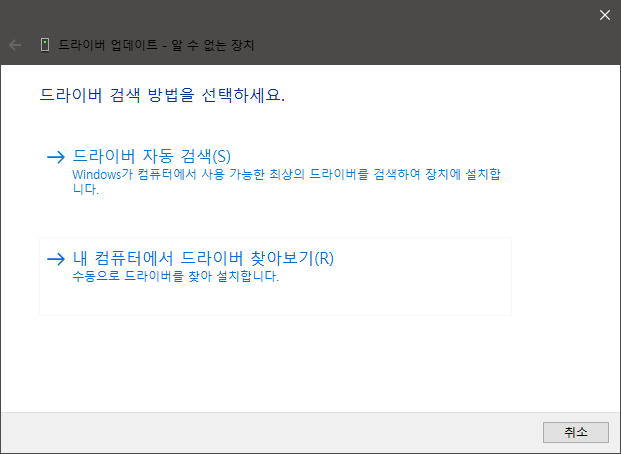
3) 드라이버 경로를 지정합니다.(압축 파일을 푼 경로 아래에 있는 폴더를 확인하여 지정하시기 바랍니다.)
-Windows XP / Vista / 7 / 8 / 10 x86(32-bit) - win32 폴더
-Windows XP / Vista / 7 / 8 / 10 / 11 x64(64-bit) - win64_AMD 폴더
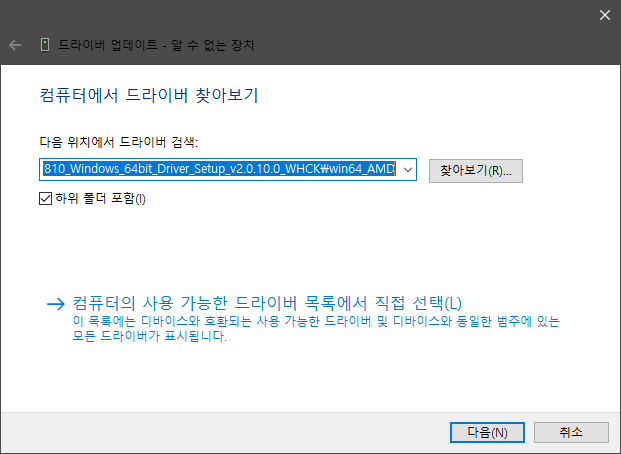
4) 드라이버 설치가 완료됩니다.
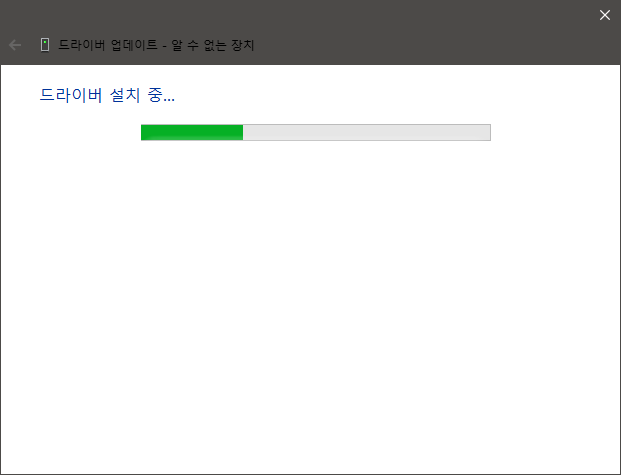
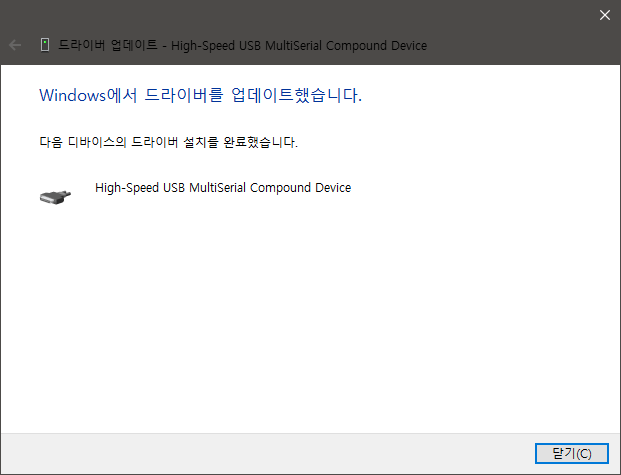
5) 설치가 정상적으로 완료된 경우, [장치 관리자]에 다음과 같은 장치들이 인식되는 것을 확인할 수 있습니다.

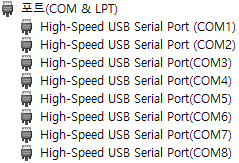
-각 장치의 하드웨어 ID는 다음과 같습니다.
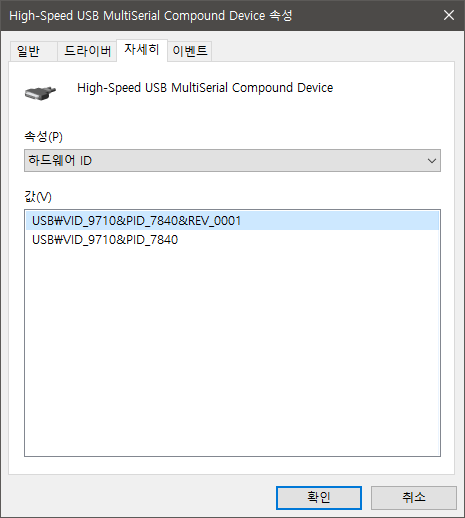
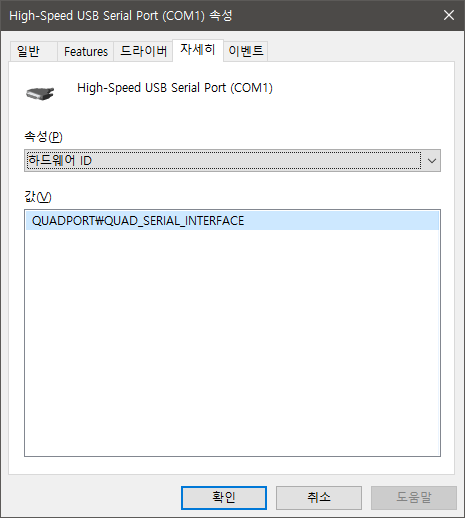
C. 문제 해결
-Q1. 장치를 연결한 상태에서 설치 프로그램으로 드라이버를 설치하고 나니 장치가 인식되지 않음.
-A1 : 설치 프로그램을 이용한 드라이버 설치는 Windows에 해당 장치에 대한 드라이버만을 복사해두는 것이기 때문에, 장치 재인식 과정이 필요합니다.
해당 장치를 분리한 다음, 다시 연결해보시기 바랍니다.
-Q2. 포트 설정 창이 잘려서 나옵니다.(Windows 8 이상)
#예시
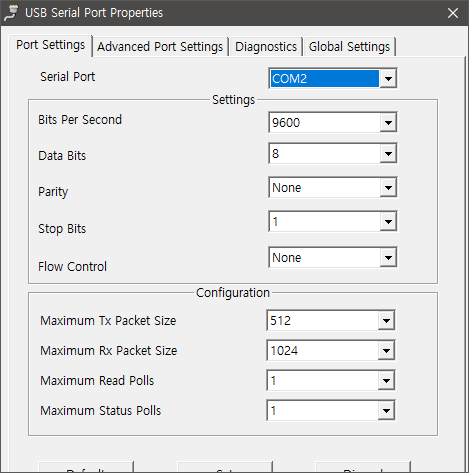
-A2 : Windows 8부터 UI Scale 기준이 달라져서 발생하는 현상입니다.
다음의 링크에서 패치를 다운로드 받아 적용하시기 바랍니다.
[Moschip MCS7810/7820/7840 드라이버 설정창 패치(Windows 8 이상)]
#패치 적용 예시
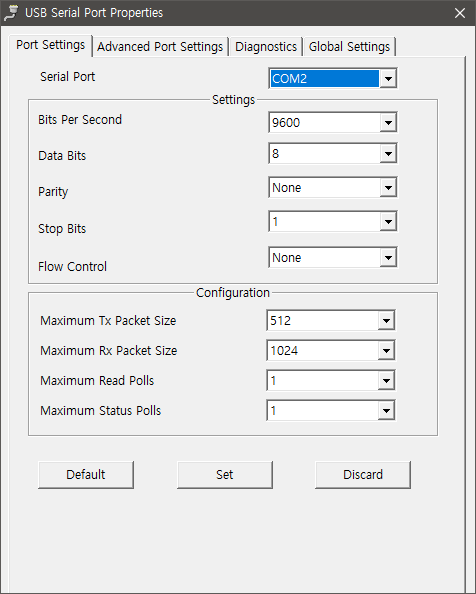
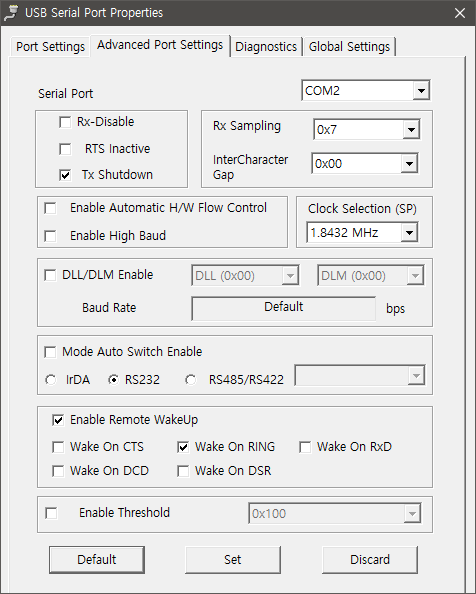
-Q3. 포트가 생성되지 않아 [장치 관리자]를 확인하니, [기타 장치]에 다음과 같은 장치가 생성되어 있습니다.
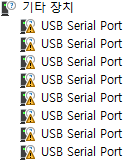
(해당 장치의 하드웨어 ID 확인 시 다음과 같이 표기되는 경우)
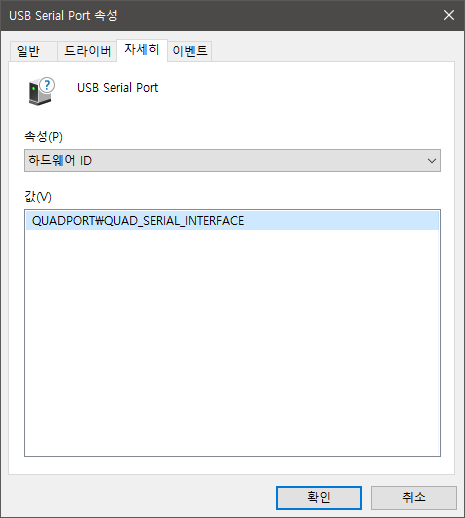
-A3 : 정상적으로 드라이버가 설치되는 경우, 해당 장치는 실제 Serial Port로서 드라이버가 자동 설치되어 인식되어야 합니다.
다음과 같이 수동으로 설치를 시도해보시기 바랍니다.
1) [USB Serial Port]의 속성을 열고, [드라이버] 탭의 '드라이버 업데이트' 항목을 클릭합니다.
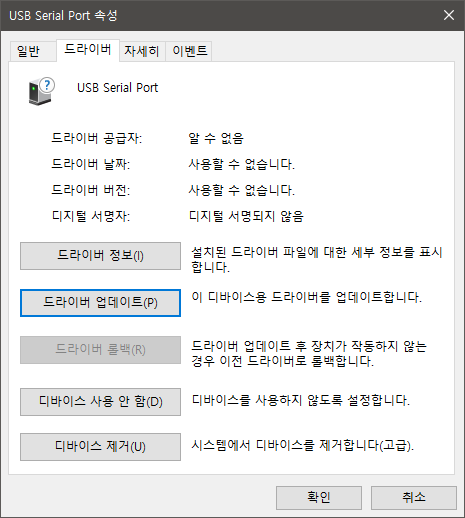
2) '내 컴퓨터에서 드라이버 찾아보기'를 클릭합니다.
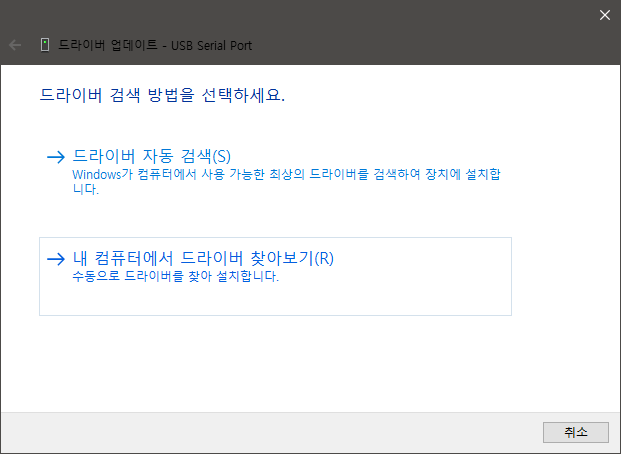
3) 드라이버 경로를 지정합니다.(압축 파일을 푼 경로 아래에 있는 폴더를 확인하여 지정하시기 바랍니다.)
-Windows XP / Vista / 7 / 8 / 10 x86(32-bit) - win32 폴더
-Windows XP / Vista / 7 / 8 / 10 / 11 x64(64-bit) - win64_AMD 폴더
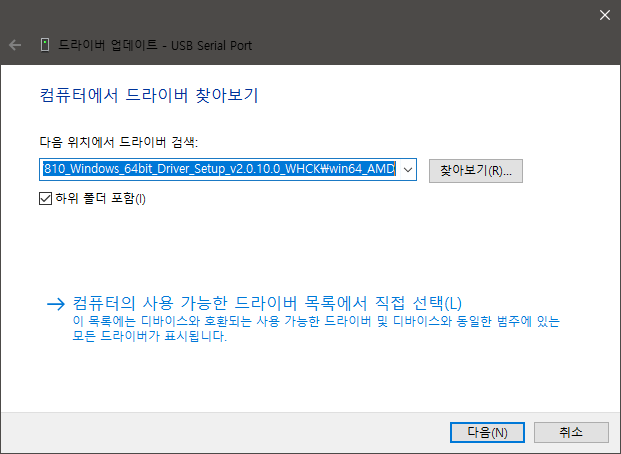
4) 드라이버 설치가 완료됩니다.
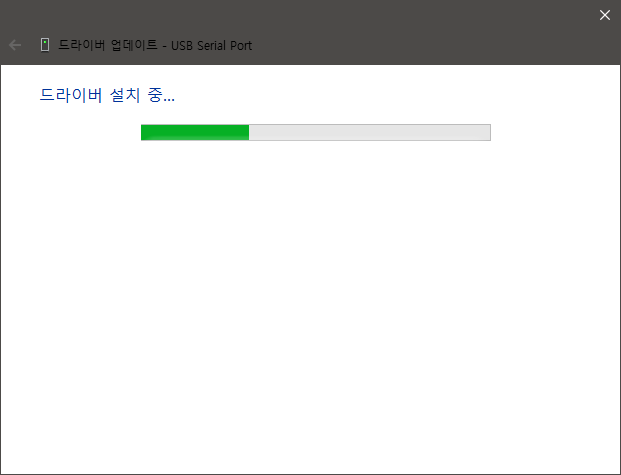
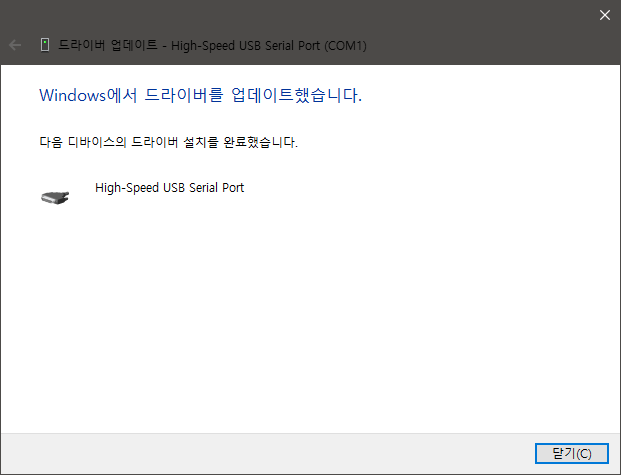
5) 설치가 정상적으로 완료된 경우, [장치 관리자]에서 다음과 같이 인식되는 것을 확인할 수 있습니다.
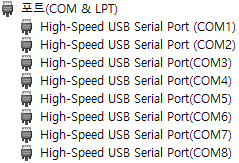
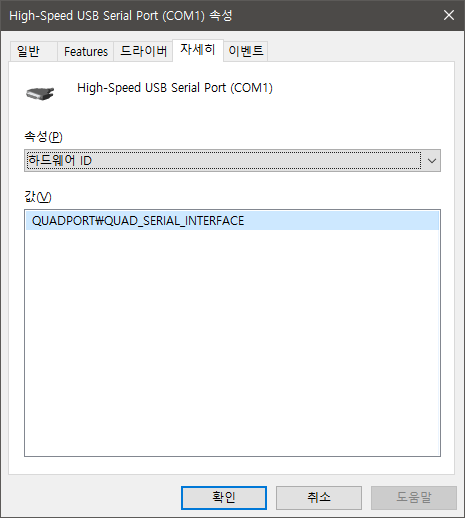
-Q4. 드라이버를 제거하고 싶습니다.(설치 프로그램으로 설치한 경우)
-A4 : 다음의 절차에 따라 제거하시기 바랍니다.
※ PC에 장치가 연결되어 있어도 분리할 필요는 없습니다.
단, 드라이버 제거 이후에는 장치를 분리해주셔야 합니다.
1) 다운로드한 파일의 압축을 해제합니다.
-A 과정에서 미리 다운로드 받았다면 다시 받을 이유는 없습니다.
2) 폴더 내에 있는 [9710_7840_QUADPORT_MSUninst.exe] 파일을 실행합니다.
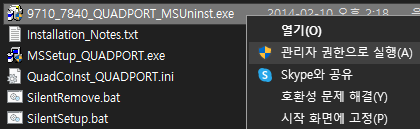
-Windows Vista 이상의 OS에서는 [관리자 권한으로 실행]하시기 바랍니다.
-Windows XP의 경우 관리자 계정(Administrator)으로의 로그인이 필요할 수도 있습니다.
3) 제거 프로그램이 실행되면, [OK] 버튼을 클릭합니다.
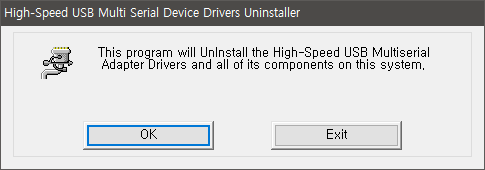
4) 드라이버 제거가 진행됩니다.
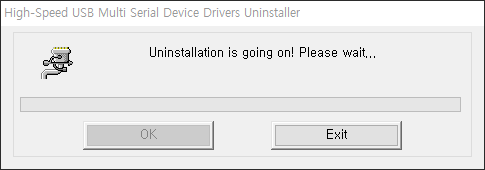
5) 드라이버 제거가 완료되면 다음과 같이 제거 완료 메시지가 뜹니다.
[Exit]을 클릭하여 제거 프로그램을 종료합니다.
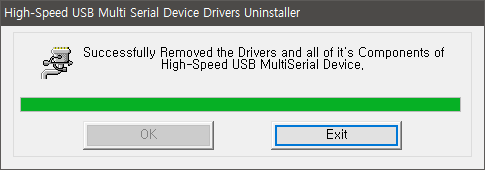
-Q5. 드라이버 를 제거하고 싶습니다.(장치 관리자를 통한 수동 제거 방법)
-A5 : 다음의 절차에 따라 드라이버를 수동으로 제거하시기 바랍니다.
1) [장치 관리자]를 열고, [포트(COM & LPT)] 항목을 확인합니다.
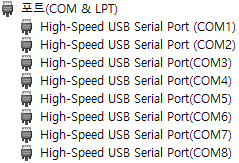
2) [High-Speed USB Serial Port] 항목의 [속성]을 엽니다.
해당 제품의 하드웨어 ID가 다음의 스크린샷과 일치하는지 확인합니다.
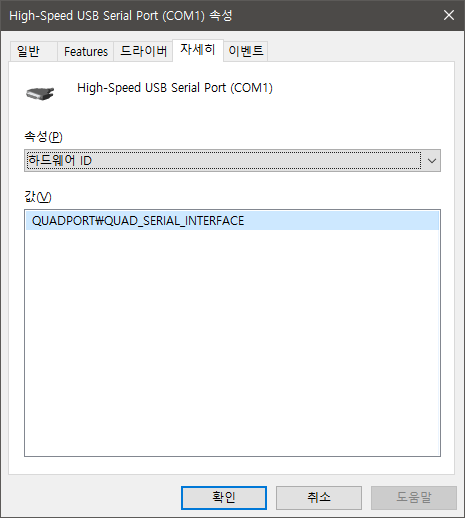
3) [드라이버] 탭의 '디바이스 제거'를 클릭합니다.
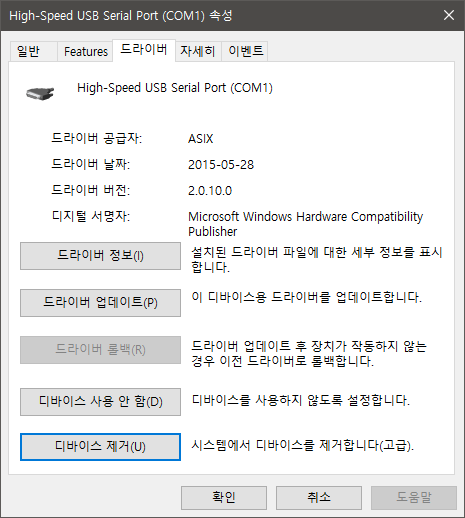
4) 제거 확인 창이 뜨면, '이 장치의 드라이버 소프트웨어를 삭제합니다' 항목을 체크하고, '제거'를 클릭합니다.
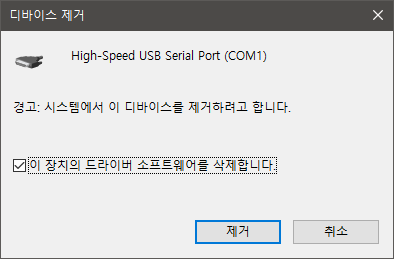
5) 나머지 포트들도 동일한 방식으로 제거합니다.
-4)의 과정을 거친 경우, 이미 드라이버 정보는 삭제되었으므로 제거 확인 창에서 '이 장치의 드라이버 소프트웨어를 삭제합니다' 항목이 나오지 않으며, 이는 정상입니다.
6) 이번에는 [장치 관리자] 항목에서 [멀티포트 직렬 어댑터] 항목을 확인합니다.

7) [High-Speed USB MultiSerial Compound Device] 항목의 [속성]을 엽니다.
해당 제품의 하드웨어 ID가 다음의 스크린샷과 일치하는지 확인합니다.
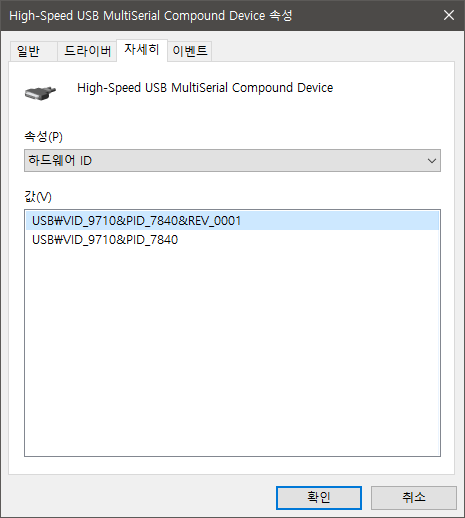
8) [드라이버] 탭의 '디바이스 제거'를 클릭합니다.
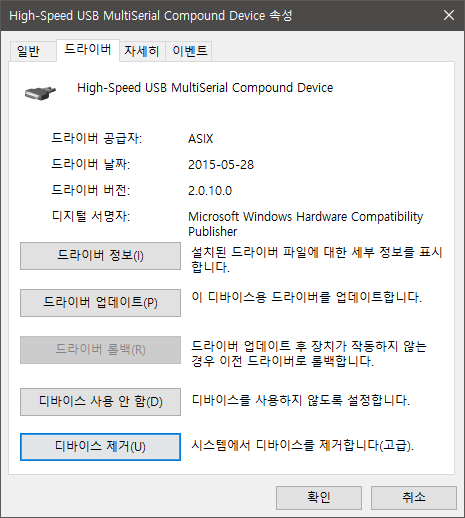
4) 제거 확인 창이 뜨면, '이 장치의 드라이버 소프트웨어를 삭제합니다' 항목을 체크하고, '제거'를 클릭합니다.
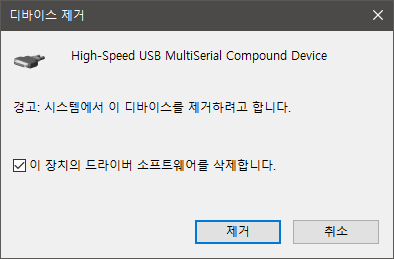
5) 나머지 장치도 동일한 방식으로 제거합니다.
-4)의 과정을 거친 경우, 이미 드라이버 정보는 삭제되었으므로 제거 확인 창에서 '이 장치의 드라이버 소프트웨어를 삭제합니다' 항목이 나오지 않으며, 이는 정상입니다.